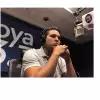Por muy grande que sea el disco duro o la unidad de estado sólido que tengas en tu PC, llegará un momento en el que te quedes sin espacio. Si estás al límite de almacenamiento físico de tu ordenador, aquí hay algunos pasos que puedes seguir para recuperar espacio de almacenamiento.
Cómo recuperar espacio en el disco duro de la computadora en Windows

Vacía la papelera de reciclaje
Cuando se eliminan elementos, como archivos y fotos, de tu PC, no se eliminan inmediatamente. En cambio, se transfieren la Papelera de reciclaje y continúan ocupando espacio en el disco duro.
Para vaciar la Papelera de reciclaje, vaya a su escritorio, haga clic derecho en la Papelera de reciclaje y haga clic en Vaciar papelera de reciclaje .

Verá una ventana emergente de advertencia que le preguntará si está seguro de que desea eliminar permanentemente sus elementos de la Papelera de reciclaje. Haga clic en Sí para continuar.

Limpieza de disco
Windows tiene una función de limpieza de disco incorporada, llamada "Liberador de espacio en disco", que ayuda a eliminar varios archivos temporales de Internet e incluso instalaciones anteriores de Windows que aún pueden estar dando vueltas en tu ordenador.
- Para acceder a esta función abra el menú Inicio y selecciona Configuración > Sistema > Almacenamiento .
- Seleccione Configurar Sensor de almacenamiento o ejecutarlo ahora y, en Archivos temporales, selecciona cuándo quieres que se elimine cada tipo de archivos.


Eliminar archivos temporales y descargados
También se pueden eliminar archivos temporales sin ejecutar el Liberador de espacio en disco, junto con los archivos que se han descargado y que quizá ya no ocupes.
Vaya a Configuración > Sistema y haga clic en Almacenamiento en el panel izquierdo. A continuación, haga clic en Archivos temporales de la lista que le muestra cómo se utiliza su almacenamiento en la unidad C: y marque las casillas del tipo de archivos temporales que desea desechar antes de hacer clic en el botón Quitar archivos para eliminarlos.


Desinstalar aplicaciones
Probablemente tenga algunas aplicaciones y programas en su PC que no usa, ya sean aplicaciones que instaló y olvidó, o bloatware que vino preinstalado en su computadora por el fabricante. Para averiguar qué aplicaciones están ocupando espacio, abra el menú Configuración y vaya a Aplicaciones > Aplicaciones y características y elija Ordenar por tamaño. Para desinstalar una aplicación desde este menú, haga clic en la aplicación y luego haga clic en Desinstalar.


Desactivar hibernación
Cuando su computadora entra en modo hibernación, guarda una copia instantánea de sus archivos y controladores antes de apagarse, y esto ocupa espacio. Si iniciar rápidamente no es su prioridad, puede recuperar algo de espacio en el disco duro al deshabilitar la hibernación por completo, ya que el archivo hiberfil.sys puede ocupar gigas de espacio en el disco.
Haga clic en el botón Inicio y busque Símbolo del sistema . Haga clic en Símbolo de sistema. En la ventana del símbolo del sistema, ingrese: powercfg /hibernate off y luego presione Enter. (Si pierde la hibernación, puede usar el comando: powercfg /hibernate para volver a habilitar la función).